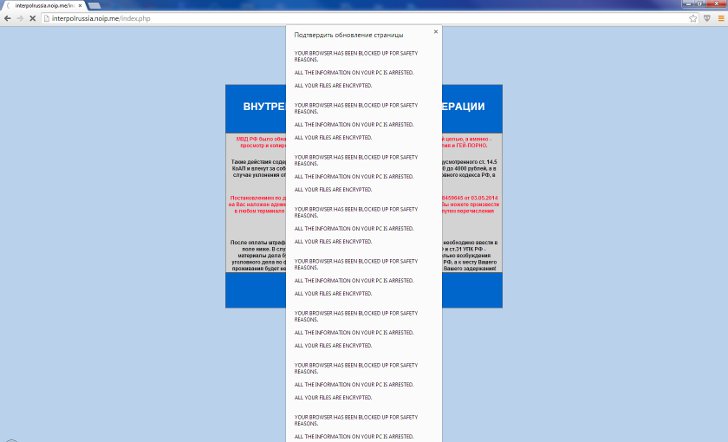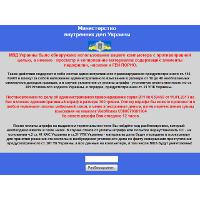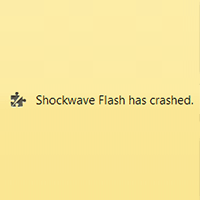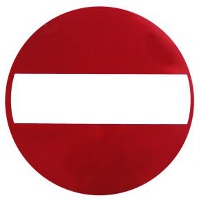К сожалению, на сегодняшний день едва ли не каждому интернет-пользователю хотя бы раз приходилось сталкиваться с различными баннерами и вымогателями на сайтах, которые либо до бесконечности создают все новые и новые дополнительные окна, либо вообще не реагируют на закрытие. И если многие современные браузеры позволяют все-таки продолжить работу в штатном режиме, просто закрыв проблемную вкладку, то с продуктами на основе свободного браузера Chromium, в число которых как раз входит Chrome, все несколько сложнее.
Дело в том, что описанные баннеры и вымогатели представляют собой модальные окна («алерты»). В браузере Chrome, а также в браузерах Yandex, Рамблер Нихром и других браузерах на основе свободного браузера Chromium, они обрабатываются иначе, нежели в остальных браузерах: они являются глобальными для всех вкладок, в результате чего, не закрыв модальное окно, переключиться на другую вкладку не получится. Как результат, приходится полностью закрывать браузер, и если в нем были какие-то не сохраненные данные — терять их.
Подобное поведение браузера Chrome может причинять неудобства, а неопытных пользователей может даже напугать. Но на самом деле решить проблему гораздо проще, чем кажется, ведь для подобных ситуаций в Chrome есть внутренний «Диспетчер задач» (Task Manager). Вызывается он либо одновременным нажатием клавиш Shift+Esc, либо правым щелчком мыши по свободному полю в строке с вкладками, либо же выбором пункта «Диспетчер задач» в подменю «Инструменты» меню «Настройка и управление Google Chrome» (пиктограмма вызова меню находится в правом верхнем углу страницы браузера).
В «Диспетчере задач» отображаются все открытые на момент вызова вкладки, а также активные расширения и плагины, и чтобы закрыть-таки незакрывающуюся вкладку, достаточно выбрать ту, что не позволяет продолжить нормальную работу с браузером, и просто завершить соответствующий процесс. Далее остается перейти к проблемной вкладке в самом браузере и обычным образом закрыть ее (нажать на «крестик»). Готово!
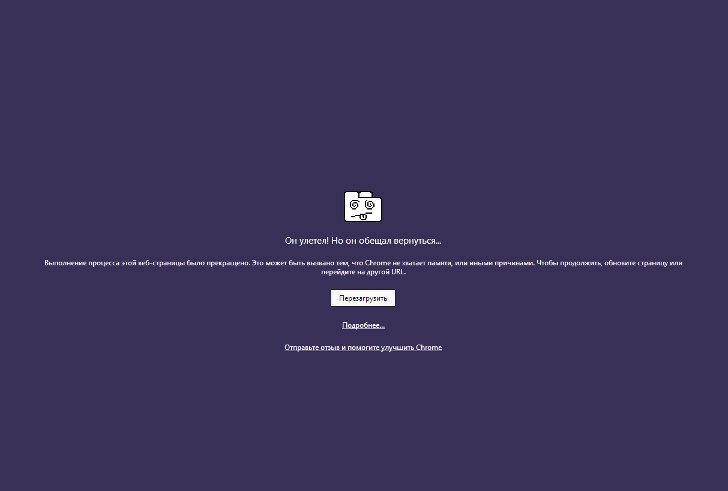
В некоторых случаях модальные окна в браузере Chrome вызываются не при открытии каких-либо сайтов, а при работе установленных пользователем расширений. И если расширения не отключить, то при последующих включениях браузера проблема будет появляться вновь. Удобное решение для подобной ситуации - запуск браузера из командной строки Windows с параметром «disable-extensions». Для этого нужно вызвать командную строку, нажав кнопку «Пуск» и выбрав пункт «Выполнить», а затем ввести в поле такую команду: «chrome.exe --disable-extensions». Теперь браузер Chrome запустится с отключенными расширениями и если модальное окно было вызвано одним из них, оно не появится.
Сегодня интернет настолько наводнен вредоносными сайтами и гипернавязчивой рекламой, что не попадать хотя бы изредка в ситуации, когда вкладка в браузере из-за баннеров и вымогателей не закрывается, нереально. Но все же не стоит облегчать жизнь мошенникам и пренебрегать правилами интернет-безопасности. Важно помнить, к примеру, что для максимально надежной защиты не следует посещать подозрительные сайты, кликать по подозрительным баннерам, открывать подозрительные сообщения, скачивать и устанавливать какие-либо подозрительные программы.